Nu vet du säkert att vissa Windows 10-bärbara datorer levereras med dedikerad Cortana-knapp för att hjälpa användare att snabbt komma åt den digitala personliga assistenten från Microsoft. Från och med nu har endast Toshiba-bärbara datorer en dedikerad Cortana-knapp, men andra kommer också sannolikt att inkludera den dedikerade knappen inom en nära framtid när Cortana blir tillgänglig i flera länder.
Om du har uppgraderat din bärbara dator från Windows 7 eller Windows 8.1 till Windows 10 och Cortana stöds i ditt land / land, kan du vara intresserad av att känna till vägarna där ute för att snabbt komma åt Cortana.

Åtkomst till Cortana är ganska rakt framåt, även på datorer utan den dedikerade knappen. Det är bara ett klick-bort och viktigare är att populära touchpad-tillverkare stöder att starta Cortana med trefingerspets eller klicka. Det är på vissa bärbara datorer, det går att starta Cortana genom att trycka på tre fingrar eller knacka på pekplattan.
Det verkar som om Synaptics redan stöder att starta Cortana med trefingerspets. På min ThinkPad T450s kan jag starta Cortana med trefingerspets. Om du också använder en ThinkPad eller någon annan bärbar dator med Synaptics touchpad följer du instruktionerna nedan för att aktivera eller stänga av trefingertryck eller klicka för att starta Cortana på Windows 10.
Aktivera eller inaktivera trefingerspets eller klicka för att starta Cortana
Steg 1: Se till att du har installerat senaste versionen av pekplattan drivrutinen. Om du inte har avaktiverat automatiska drivrutinsuppdateringar på Windows 10 har du troligtvis den senaste versionen av drivrutinen. Och om du har stängt av funktionen, ladda ner och installera den senaste versionen av pekskärmsdrivrutinen från Synaptics.
Steg 2: Skriv kontrollpanelen i startfältet eller aktivitetsfältet och tryck sedan på Enter för att öppna den klassiska kontrollpanelen.
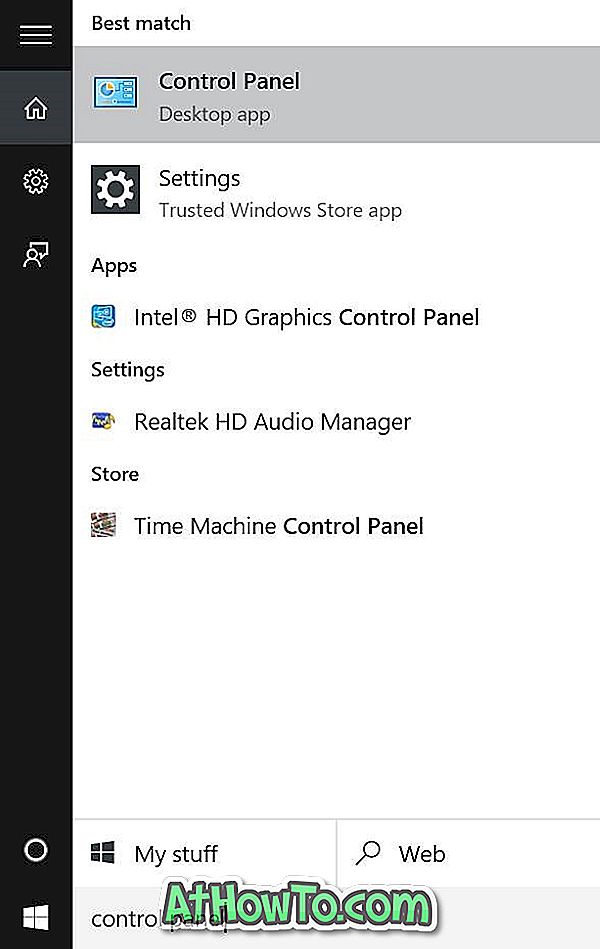
Steg 3: Ändra visningen med till små ikoner och klicka sedan på mus för att öppna musegenskaper.
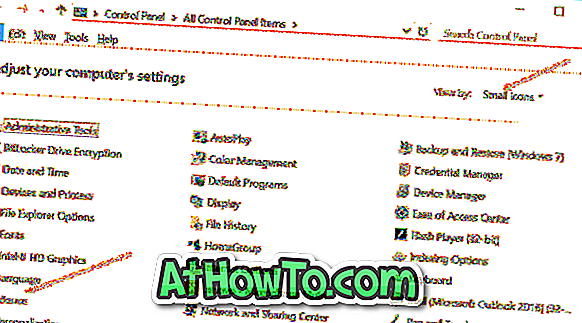
Steg 4: Byt till ThinkPad-fliken om du använder en ThinkPad och klicka sedan på Inställningar .
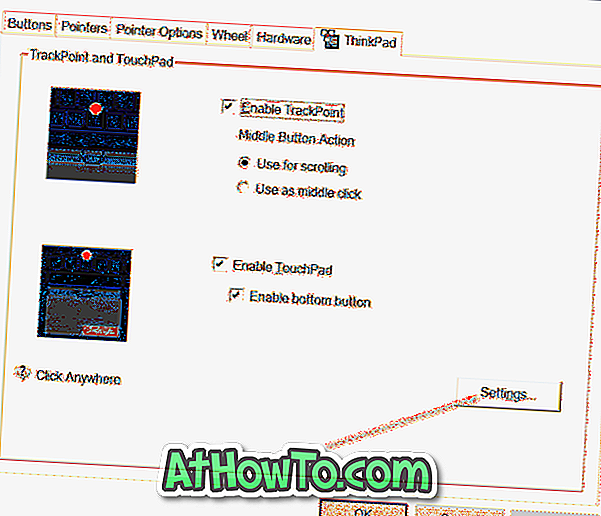
Och om du använder någon annan bärbar dator måste det finnas ett sätt att öppna pekplatta inställningar. Inställningar-knappen ligger under den senaste fliken på de flesta bärbara datorer. Kontrollera om titeln på den sista fliken är Enhetsinställningar eller Synaptics, och om det finns en, välj Synaptics TouchPad under Enheter och klicka sedan på Inställningar.
Steg 5: När Synaptics Control Panel öppnas, växla till Klicka fliken genom att klicka på samma.
Steg 6: Här kan du kolla alternativ med titelfinger med trefinger och Tre fingerklick och välj sedan Cortana i rullgardinsrutan bredvid dem. Klicka äntligen på OK.
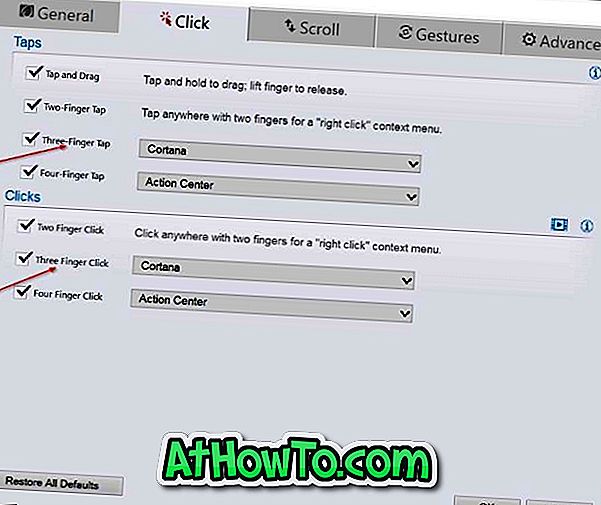
Som du kan se i bilden ovan kan fyra fingerspetsar eller -klick användas för att starta Action Center på Windows 10.
![YouWave: Kör Android på Windows [Betalt]](https://athowto.com/img/software/842/youwave-run-android-windows.jpg)













